Cách tải và sử dụng Trello - phần mềm giúp quản lý công việc hiệu quả nhất

Trello là ứng dụng quản lý công việc từ xa vô cùng hữu ích và dễ sử dụng, giúp người dùng có thể sắp xếp và quản lý công việc online nhanh chóng.
Bài viết hôm nay Sforum sẽ hướng dẫn bạn cách tải và sử dụng Trello đơn giản và hiệu quả nhất.

Trello là gì?
Trello là một ứng dụng giúp hỗ trợ người dùng quản lý giúp người dùng quản lý công việc hiệu quả, giúp người dùng có thể sắp xếp nhiệm vụ, ghi chú dự án, chia sẻ file vào các danh sách nhóm khác nhau. Khi sử dụng ứng dụng này, người dùng sẽ có cái nhìn tổng quát về công việc cũng như tiến độ công việc nhanh chóng và đơn giản.
 Trello download về máy tính như thế nào?
Trello download về máy tính như thế nào?
Bước 1: Bạn hãy vào trang chủ của Trello tại đây Lựa chọn tải cho Máy vi tính. Nếu bạn sử dụng MacOS thì chọn App Store, Windows thì chọn Microsoft (bài viết này mình sử dụng Macbook Pro để thực hiện).
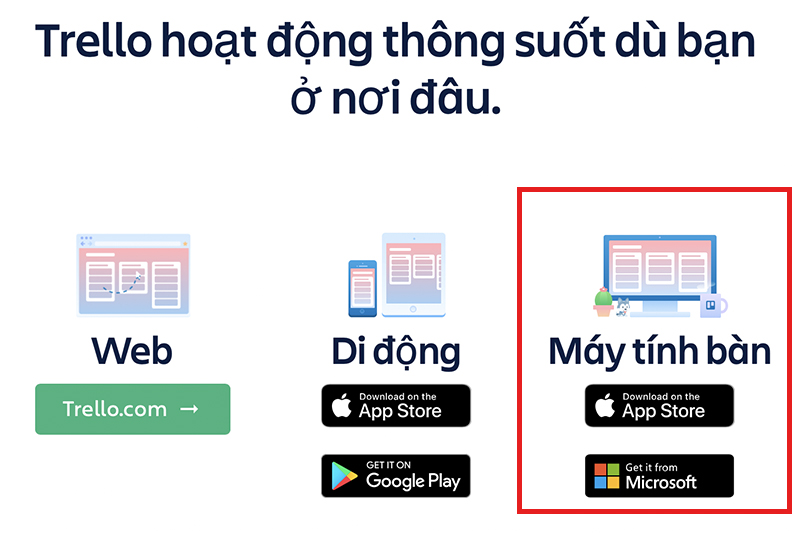
Bước 2: Sau đó, hãy chọn vào GET.
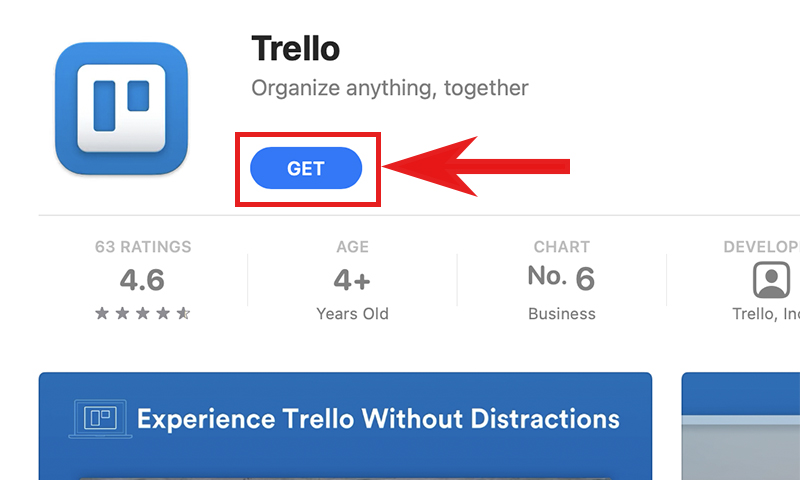
Bước 3: Tiếp theo chọn INSTALL để cài đặt ứng dụng cho máy tính.
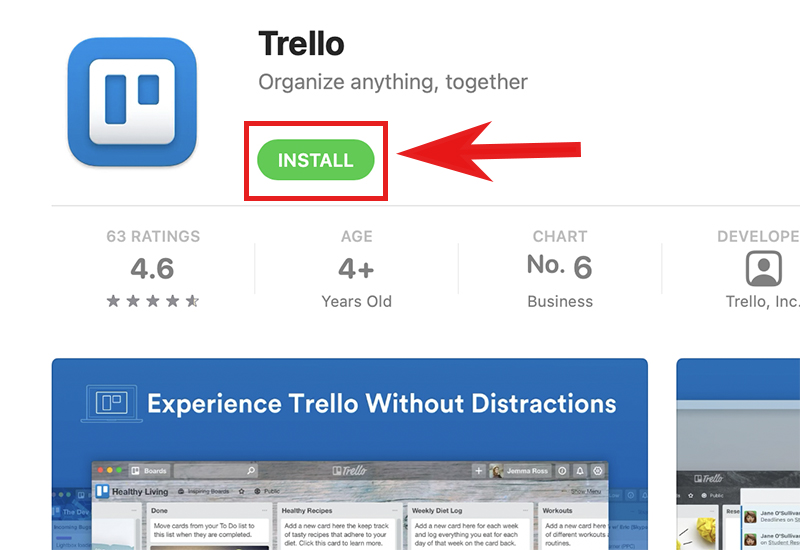
Bước 4: Sau khi cài đặt ứng dụng xong, bạn hãy nhấn vào OPEN để khởi chạy ứng dụng.
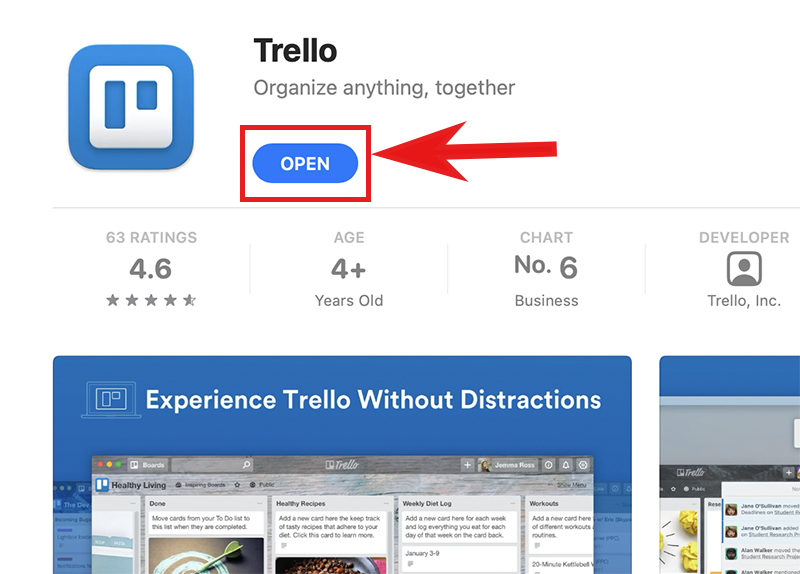
Cách tải Trello về điện thoại
Đối với điện thoại iPhone bạn hãy vào App Storetại đây ChọnNhận.
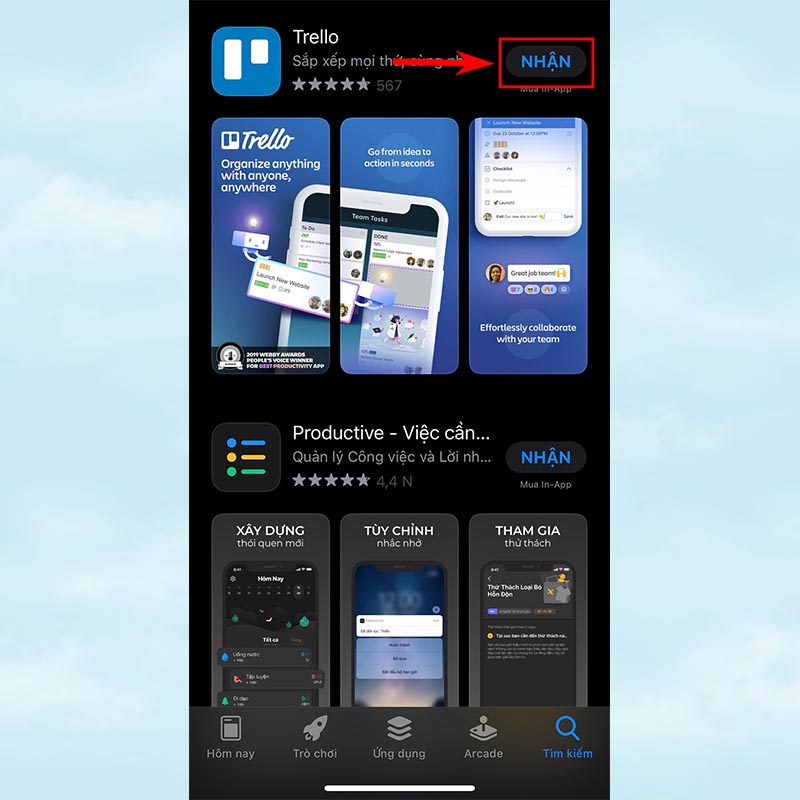 Đối với điện thoại Android bạn hãy vào CHPlaytại đây Chọn Cài đặt.
Đối với điện thoại Android bạn hãy vào CHPlaytại đây Chọn Cài đặt. Cách đăng ký tài khoản Trello
Cách đăng ký tài khoản Trello
Bước 1: Chọn Sign Up để hành đăng ký tài khoản.
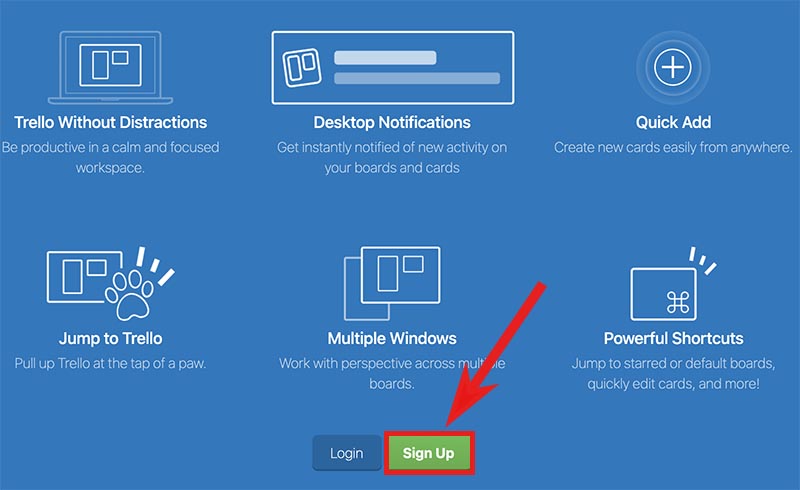
Bước 2: Hãy nhập Mail của bạn vào hoặc bạn có thể chọn đăng ký với tài khoản Google, tài khoản Microsoft, tài khoản Apple và tài khoản Slack.
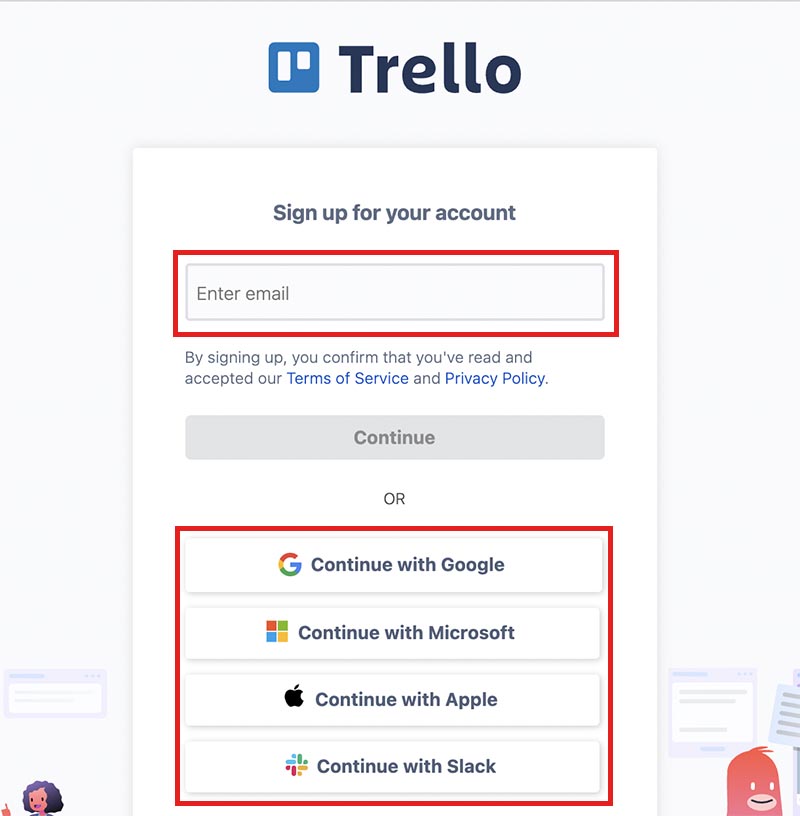
Bước 3: Hãy nhập đầy đủ Họ và Tên của bạn Chọn Sign up.
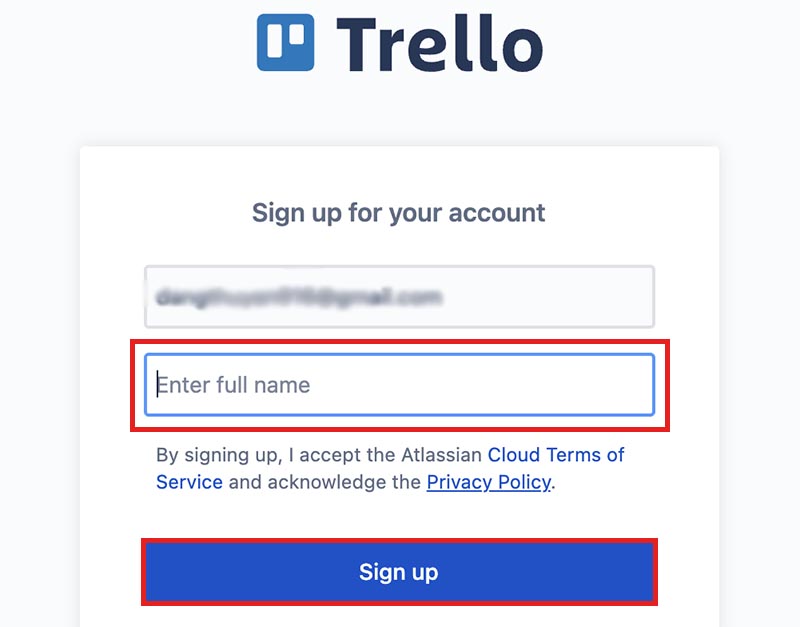
Bước 4: Hãy vào mail ứng dụng Trello gửi cho bạn Chọn Verify your email.
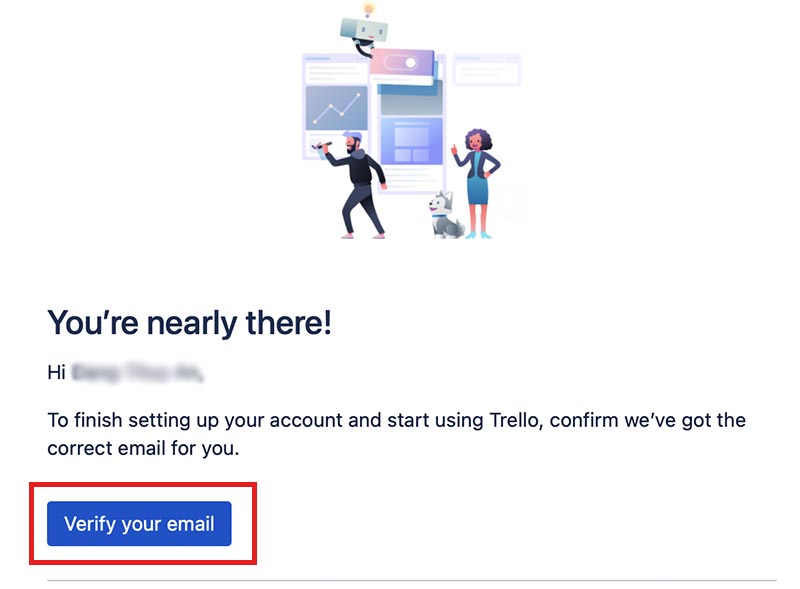
Bước 5: Hãy nhập mật khẩu của bạnSign upđể hoàn tất.
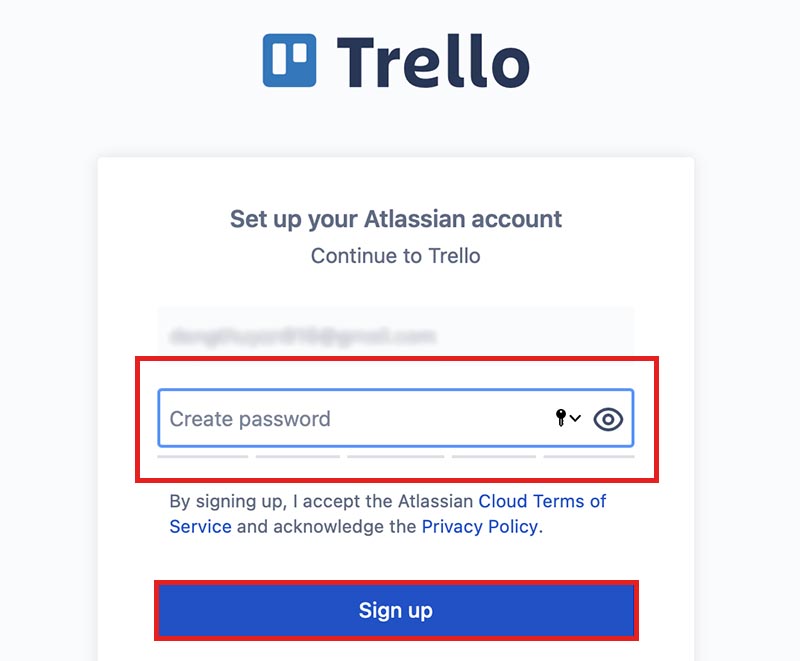
Trello đăng nhập và sử dụng như thế nào?
Cách tạo bảng
Bước 1: Đầu tiên bạn bạn cần chọn vào dấu + Nhấn vào mục Tạo bảng.
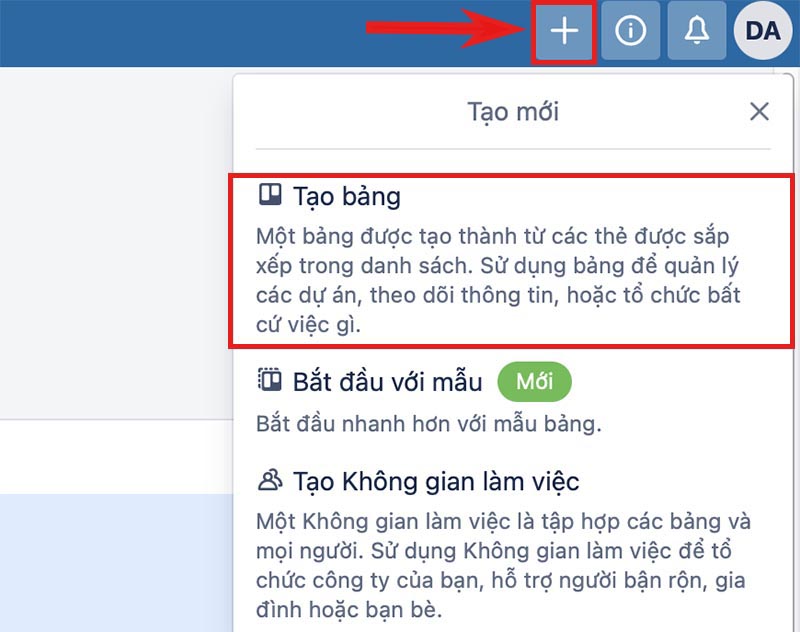
Bước 2: Bạn hãy điền tiêu đềCreate board.
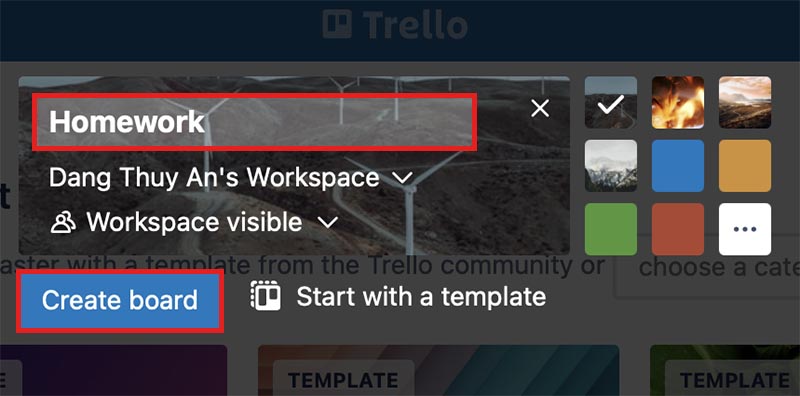
Cách tạo danh sách thẻ
Bước 1: Sau khi hoàn tất tạo bảng bạn có thể chọn vào Thêm danh sách khácĐiền tiêu đề Nhấn Thêm danh sách.
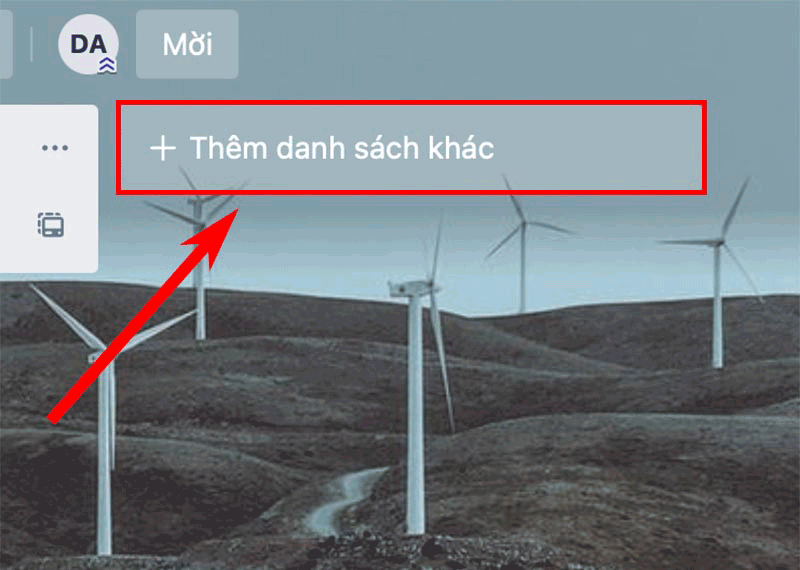
Bước 2: Sau đó, các danh sách của bạn sẽ được thể hiện theo hàng ngang dễ đang kiểm soát.
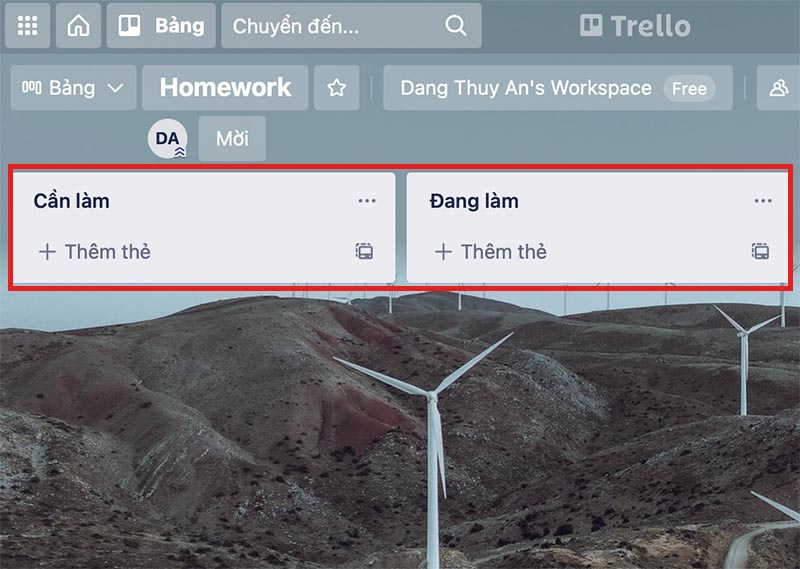
Cách tạo danh sách thẻ
Bước 1: Đầu tiên, bạn cần nhấn vào Thêm thẻ bên dưới danh sách công việc.
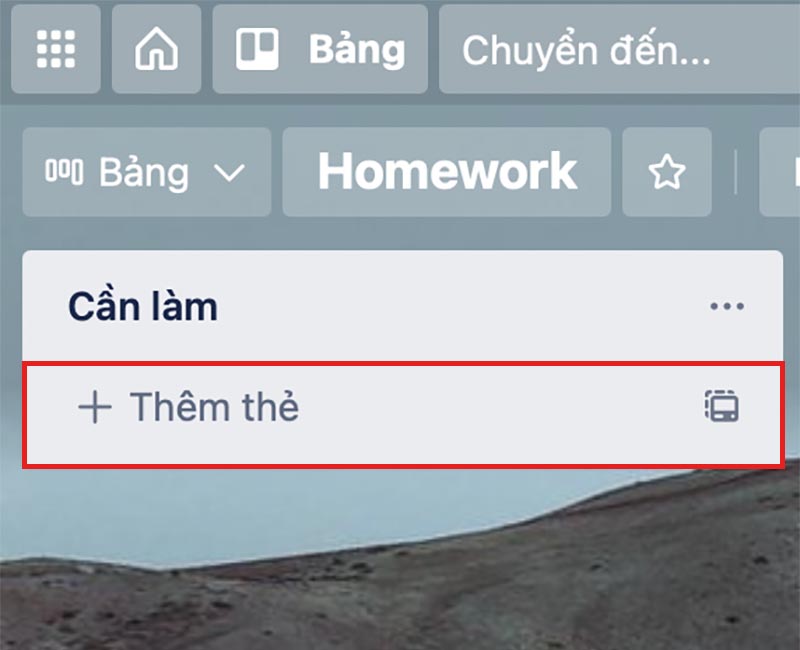 Bước 2: Nhập tiêu đề cho thẻ Nhấn Thêm thẻ.
Bước 2: Nhập tiêu đề cho thẻ Nhấn Thêm thẻ. Cách thêm người khác vào và đặt deadline
Cách thêm người khác vào và đặt deadline
Bước 1: Tại giao diện Trello trên màn hình bạn hãy chọn vào biểu tượng cây bút.
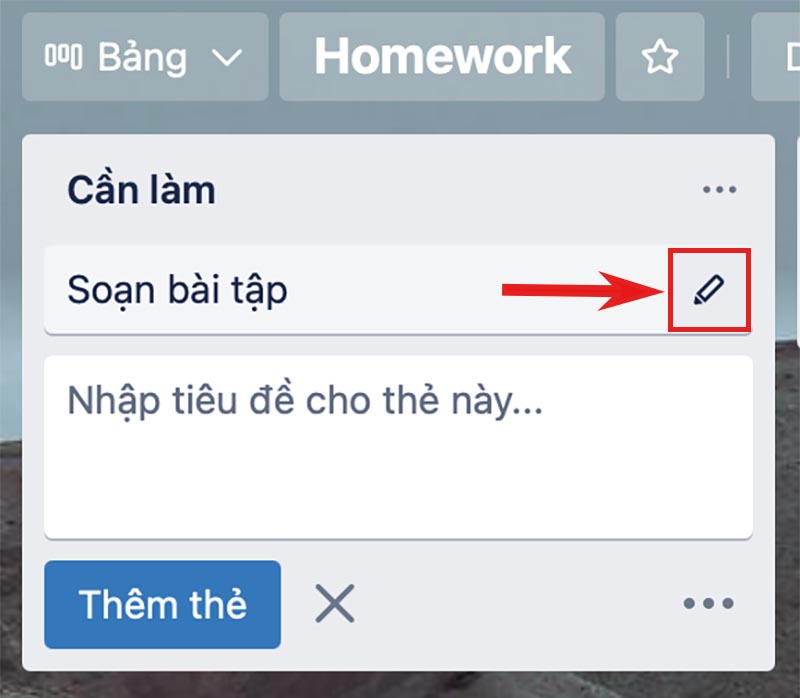
Bước 2: Chọn vào mục Thay đổi thành viên Sau đó bạn có thể Tìm kiếm các thành viên để thêm vào.
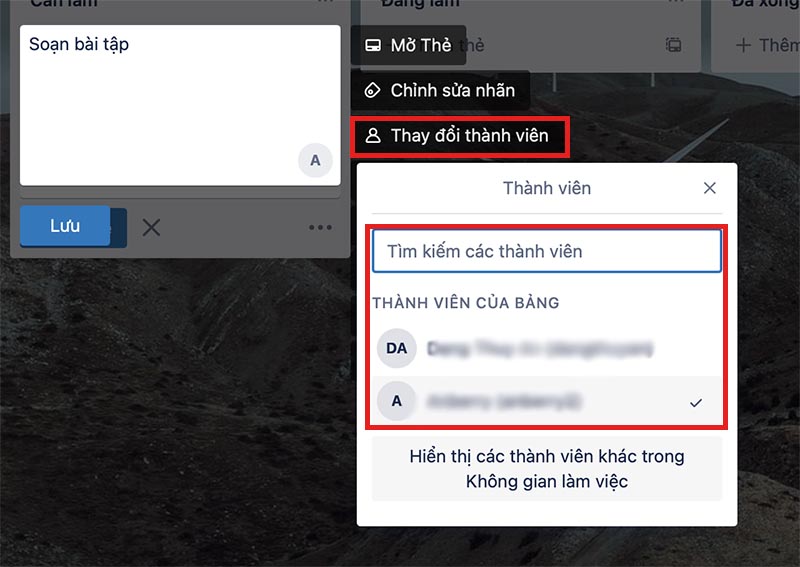
Bước 3: Để cài đặt dealine bạn chọn vào mục Chỉnh sửa ngày.
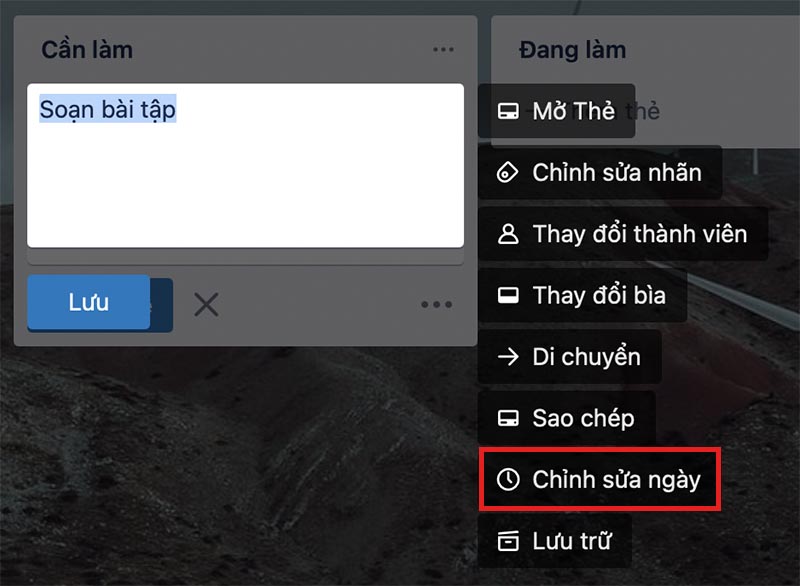
Bước 4: Sau đó, bạn hãy thiết lập Ngày bắt đầu, Ngày hết hạn và Thiết lập Nhắc nhở trước bao nhiêu ngày Nhấn Lưu.
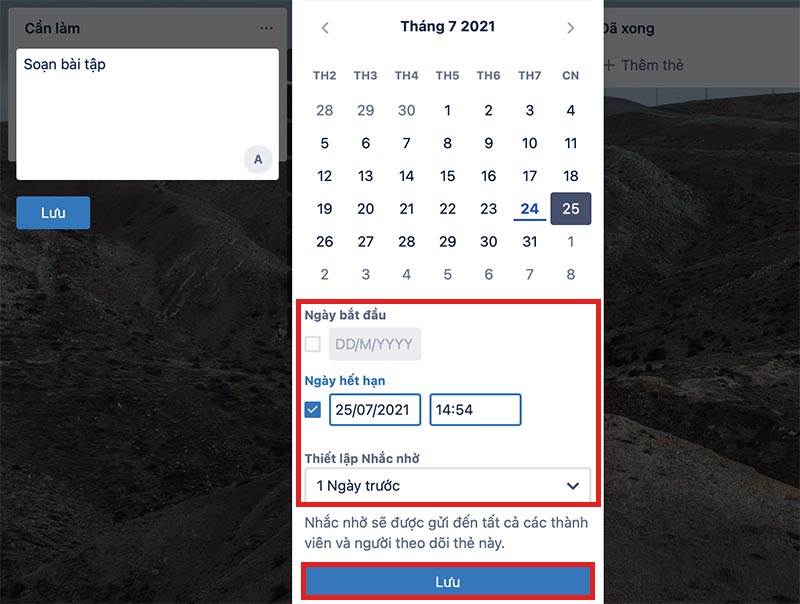
Tạm kết về ứng dụng Trello
Như vậy mình đã vừa hướng dẫn các bạn cách tải và sử dụng Trello để quản lý công việc cực đơn giản. Hy vọng bài viết về thủ thuật máy tính này sẽ hữu ích với bạn. Chúc các bạn thành công!
- Xem thêm:Thủ thuật Android,Thủ thuật iPhone.
[Product_Listing categoryid='3' propertyid=' customlink='https://cellphones.com.vn/mobile.html' title='Danh sách Điện thoại đang được quan tâm nhiều tại CellphoneS']








Bình luận (0)